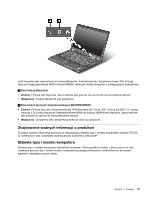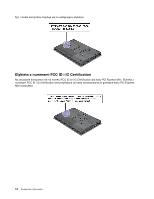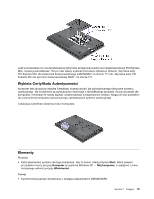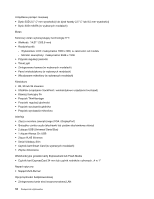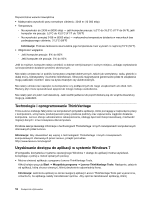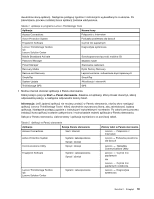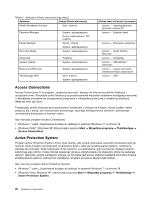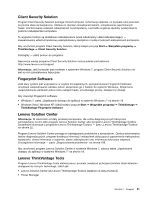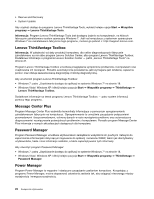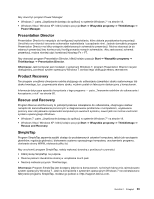Lenovo ThinkPad T420s (Polish) User Guide - Page 36
Technologie i oprogramowanie ThinkVantage, Uzyskiwanie dostępu do aplikacji w systemie Windows 7
 |
View all Lenovo ThinkPad T420s manuals
Add to My Manuals
Save this manual to your list of manuals |
Page 36 highlights
Dopuszczalne warunki zewnętrzne • Maksymalna wysokość przy normalnym ciśnieniu: 3048 m (10 000 stóp) • Temperatura - Na wysokości do 2438 m (8000 stóp) - jeśli komputer pracuje: 5,0°C do 35,0°C (41°F do 95°F), jeśli komputer nie pracuje: 5,0°C do 43,0°C (41°F do 109°F) - Na wysokości powyżej 2438 m (8000 stóp) - maksymalna temperatura działania w warunkach bez podwyższonego ciśnienia: 31,3°C (88°F) Informacja: Podczas ładowania akumulatora jego temperatura musi wynosić co najmniej 10°C (50°F). • Wilgotność względna: - Jeśli komputer pracuje: 8% do 80% - Jeśli komputer nie pracuje: 5% do 95% Jeśli to możliwe, komputer należy umieścić w dobrze wentylowanym i suchym miejscu, unikając wystawiania na bezpośrednie działanie promieni słonecznych. Nie należy umieszczać w pobliżu komputera urządzeń elektrycznych, takich jak wentylatory, radia, głośniki o dużej mocy, klimatyzatory i kuchenki mikrofalowe. Silne pola magnetyczne generowane przez te urządzenia mogą uszkodzić monitor i dane na dysku twardym czy elektronicznym. Nie należy umieszczać napojów na komputerze czy podłączonych do niego urządzeniach ani obok nich. Rozlany płyn może spowodować spięcie lub innego rodzaju uszkodzenie. Nie należy jeść ani palić nad klawiaturą. Jeśli resztki jedzenia lub popiół dostaną się do wnętrza klawiatury, mogą ją uszkodzić. Technologie i oprogramowanie ThinkVantage Firma Lenovo instaluje fabrycznie na komputerach przydatne aplikacje, które pomagają w rozpoczęciu pracy z komputerem, utrzymaniu produktywności pracy podczas podróży oraz zapewnieniu ciągłości działania komputera. Lenovo oferuje udoskonalone zabezpieczenia, obsługę łączności bezprzewodowej, możliwość migracji danych i inne rozwiązania dla komputera. Poniższe sekcje zawierają informacje o technologiach ThinkVantage i innych rozwiązaniach komputerowych oferowanych przez Lenovo. Informacja: Aby dowiedzieć się więcej o technologiach ThinkVantage i innych rozwiązaniach komputerowych oferowanych przez Lenovo, przejdź pod adres http://www.lenovo.com/support Uzyskiwanie dostępu do aplikacji w systemie Windows 7 W przypadku korzystania z systemu operacyjnego Windows 7 dostęp do aplikacji można uzyskiwać, korzystając z jednej z metod opisanych poniżej: • Można otwierać aplikacje z programu Lenovo ThinkVantage Tools. Kliknij kolejno pozycje Start ➙ Wszystkie programy ➙ Lenovo ThinkVantage Tools. Następnie, zależnie od aplikacji, którą chcesz otworzyć, kliknij dwukrotnie odpowiednią ikonę. Informacja: Jeśli ikona aplikacji w oknie nawigacji aplikacji Lenovo ThinkVantage Tools jest wyszarzona, oznacza to, że aplikację należy zainstalować ręcznie. Aby ręcznie zainstalować aplikację, kliknij 18 Podręcznik użytkownika